¶ 介绍
本指南旨在介绍 P1 系列打印机屏幕按键及操作功能。
¶ 主页
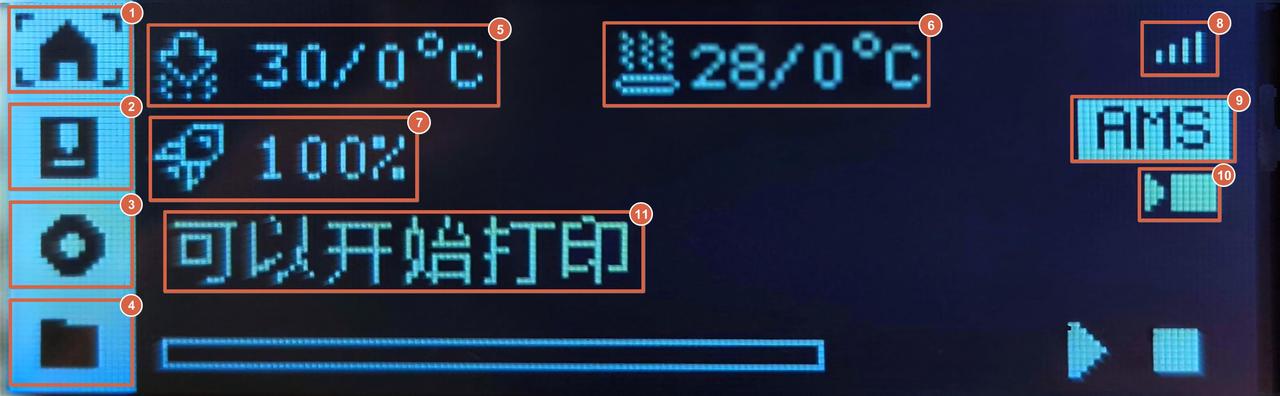
主页左侧为屏幕菜单栏,包括 1. 主页、2. 控制、3. 设置和 4. 文件夹;
右侧为主页界面,包括 5. 喷嘴温度、6. 热床温度、7. 打印速度、8. 网络设置、9. AMS 连接、10. 摄像头连接以及 11. 打印任务。
¶ 控制
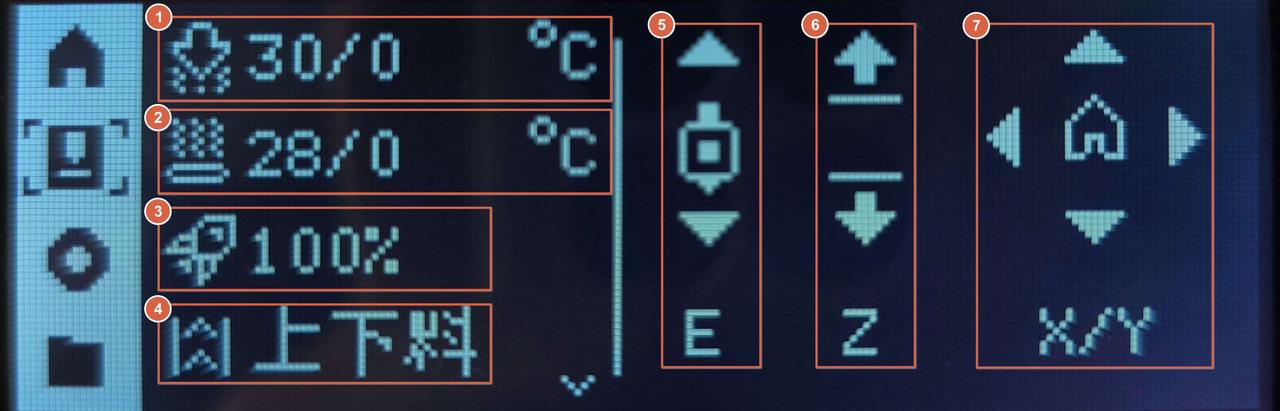
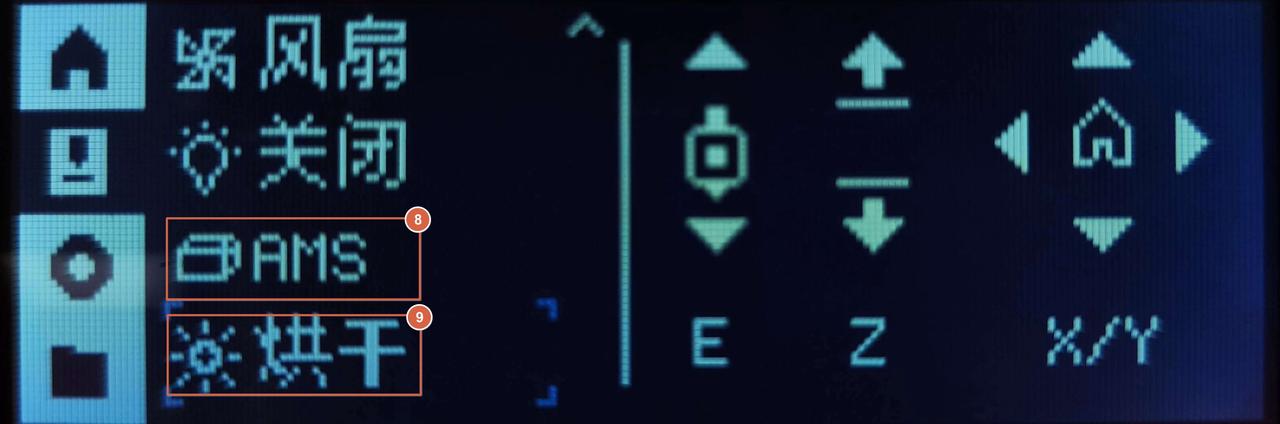
¶ 1. 喷嘴温度
点击屏幕上的箭头按钮,可快速调整喷嘴温度,按OK 按钮确认。
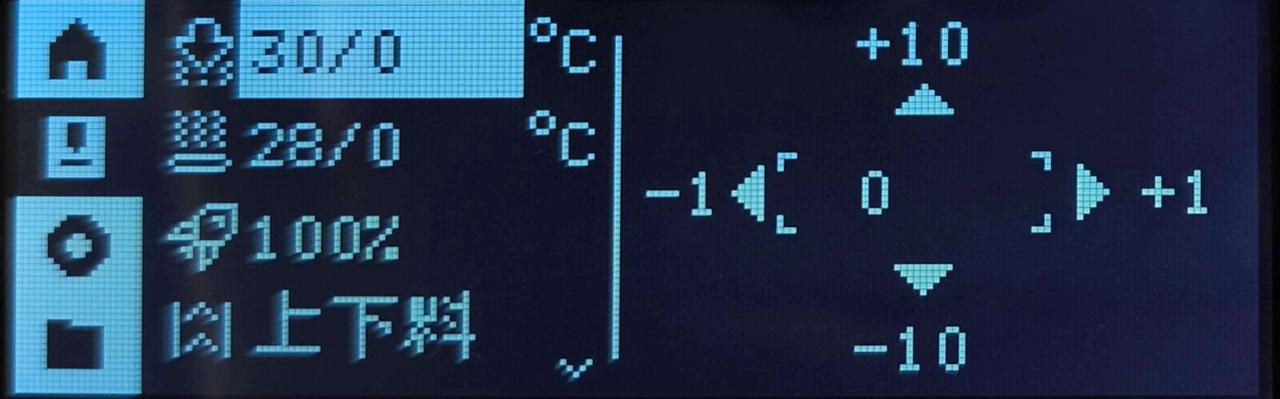
¶ 2. 热床温度
点击屏幕上的箭头按钮,可快速调整热床温度。
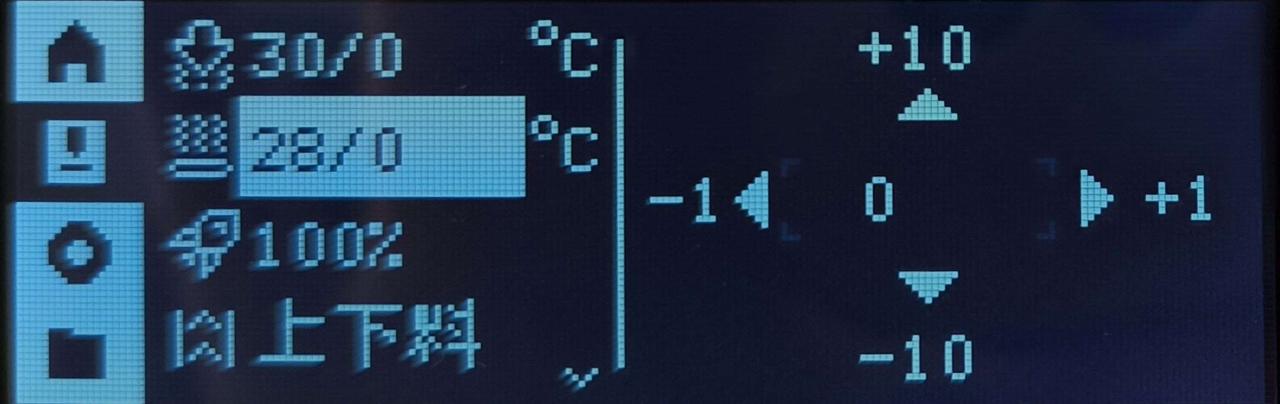
¶ 3. 打印速度
此处可以设置打印速度模式。
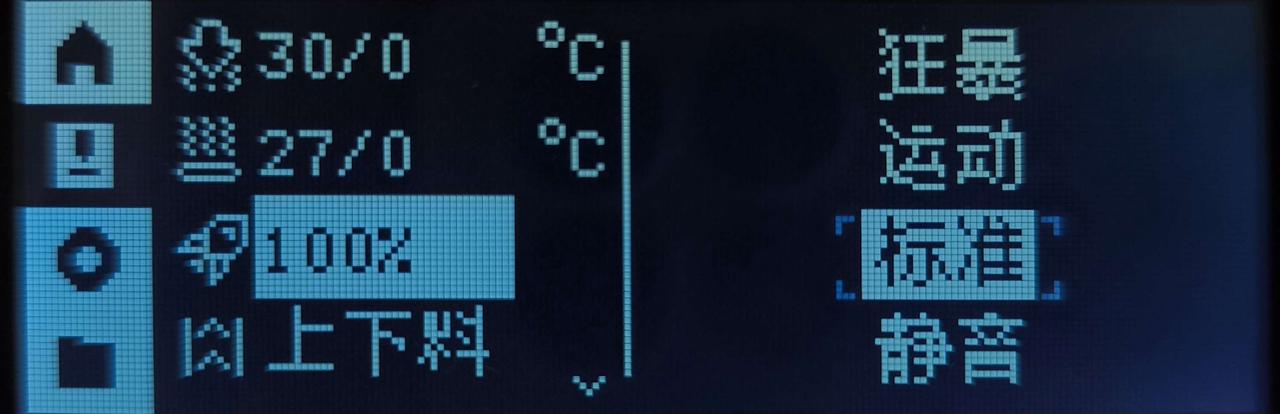
-
狂暴:正常打印速度和加速度的 166%
-
运动:正常打印速度和加速度的 124%
-
标准:正常打印速度和加速度的 100%
-
静音:正常打印速度和加速度的 50%
¶ 4. 上下料
点击进料或退料,执行相应操作。如果进程失败,可点击重试。请点击此文章查看更多相关信息。
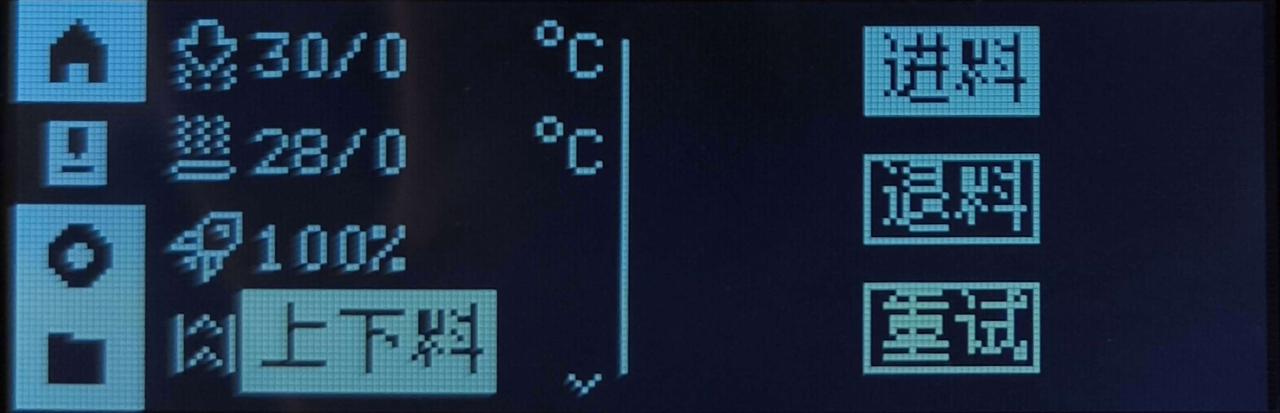
¶ 5. 挤出机(E)
可以手动挤出(上键)或退出(下键) 1cm 耗材。
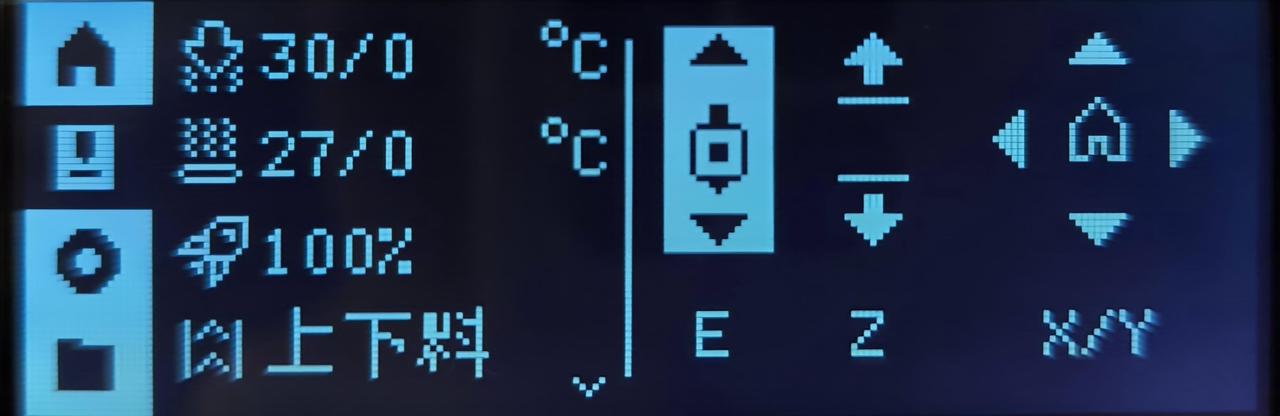
¶ 6. Z 轴升降(Z)
点击上下键可升降热床。
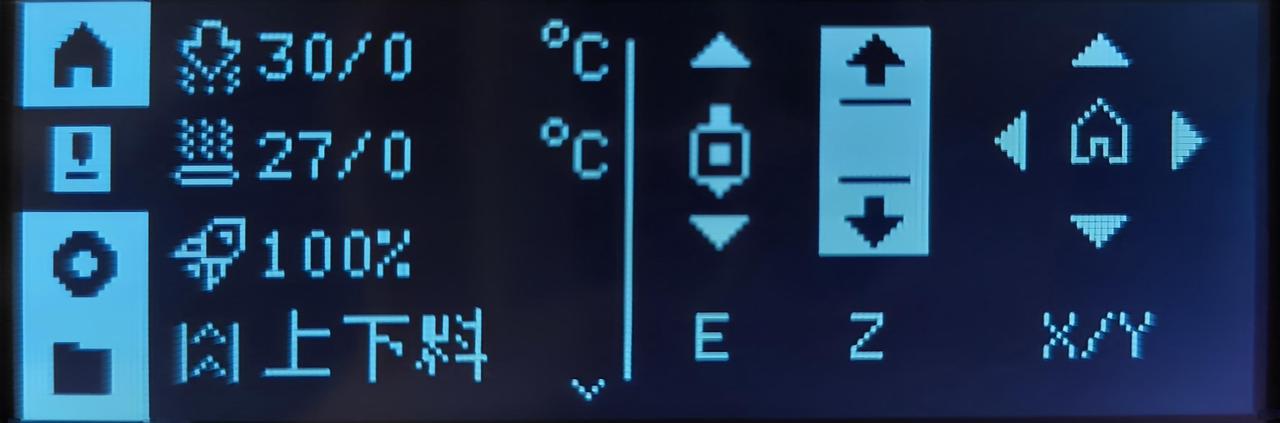
¶ 7. XY 轴控制盘(X/Y)
点击移动按钮,控制工具头在 X 轴(左右键)和 Y 轴(上下键)上移动。

¶ 8. AMS
连接 AMS 后控制界面页会新增 AMS 选项,点击此选项可重置 AMS。
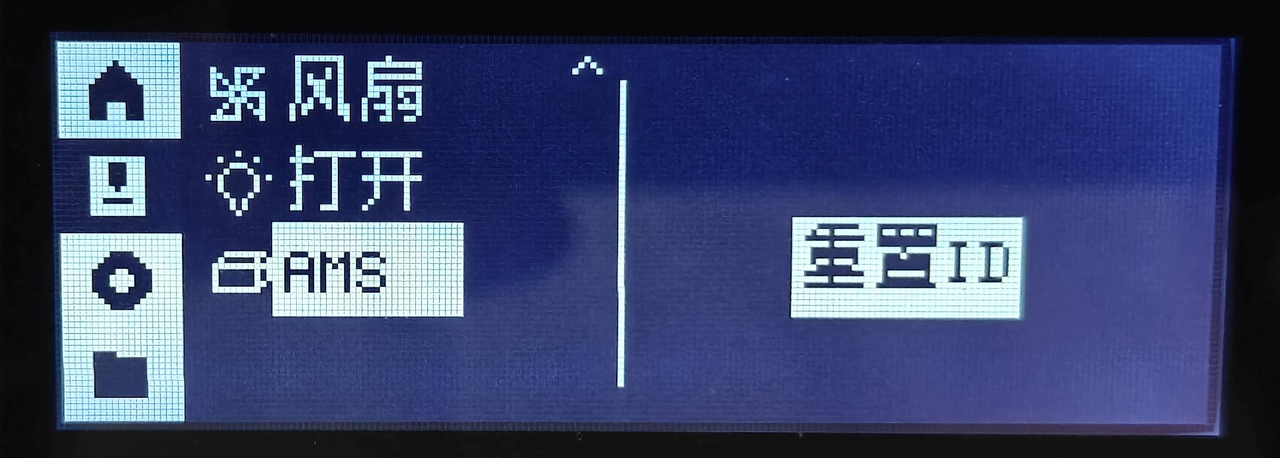
¶ 9. 烘干
如果连接的是带有烘干功能的 AMS 2 Pro 或 AMS HT,控制界面页底部将新增烘干选项。
📌注意
烘干功能只能在 P1S 打印机屏幕上操作,无法通过 Bambu Handy 或 Bambu Studio 操作。
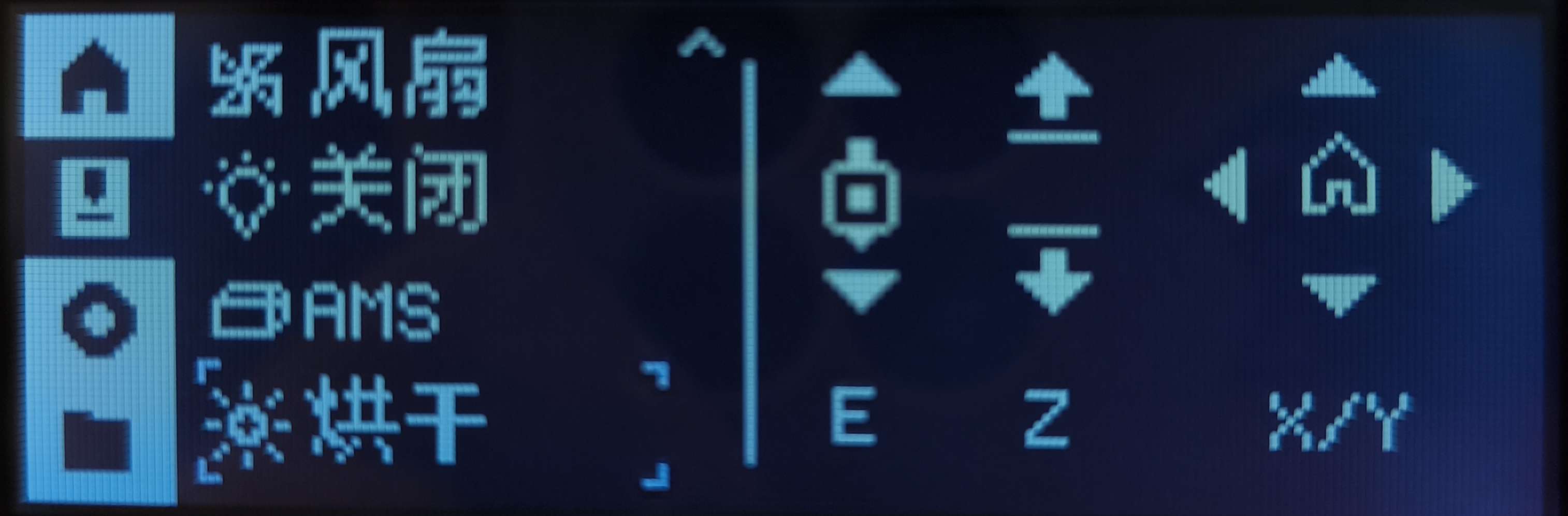
点击烘干选项,将显示所有可用的烘干设备。下图显示仅有一个 AMS 2 Pro 可用。
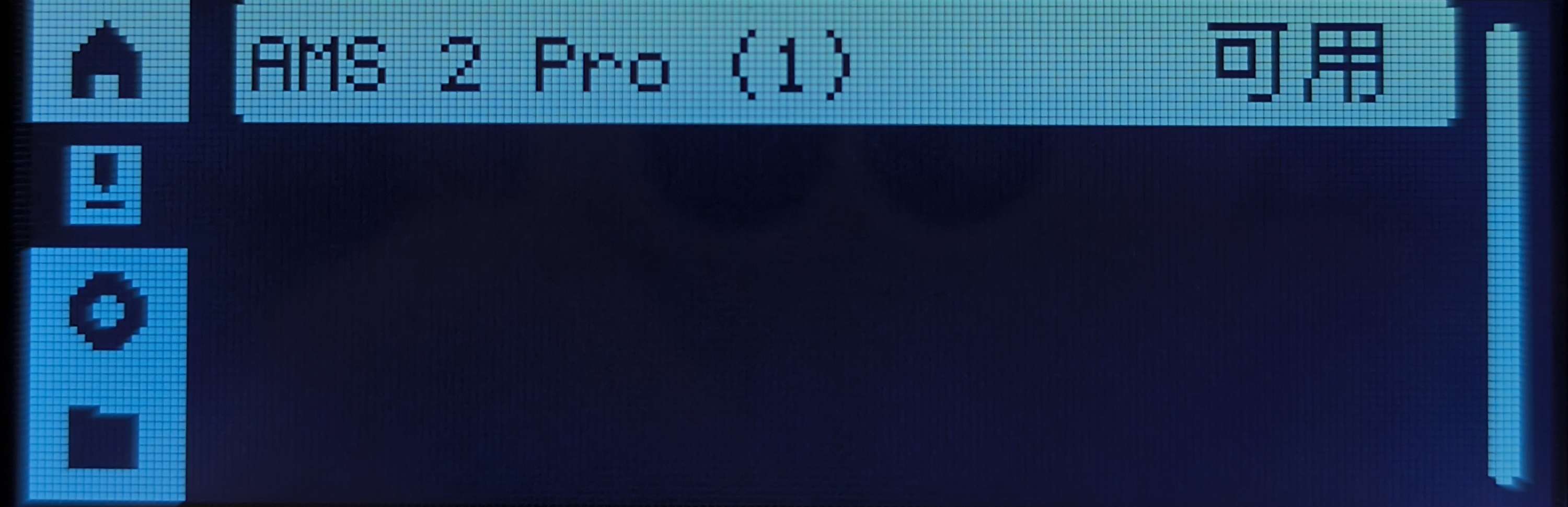
选择其中一个设备,打开烘干设置菜单。此处,可以设置耗材种类、烘干温度和烘干时间,设置完成后开始烘干。

在“干燥预设”选项卡下,选定耗材类型后,系统将自动设置烘干温度和时间。常见的选项包括 ABS、PLA 和 PETG。例如,如果选择 ABS,系统会自动设置温度 80°C、时间 8h。
请注意,这一温度是理想温度,但您使用的 AMS 的最高温度可能更低。在这种情况下,可以适当延长烘干时间。不过,我们仍然建议您使用能够达到理想烘干温度的设备,烘干效果将更好。
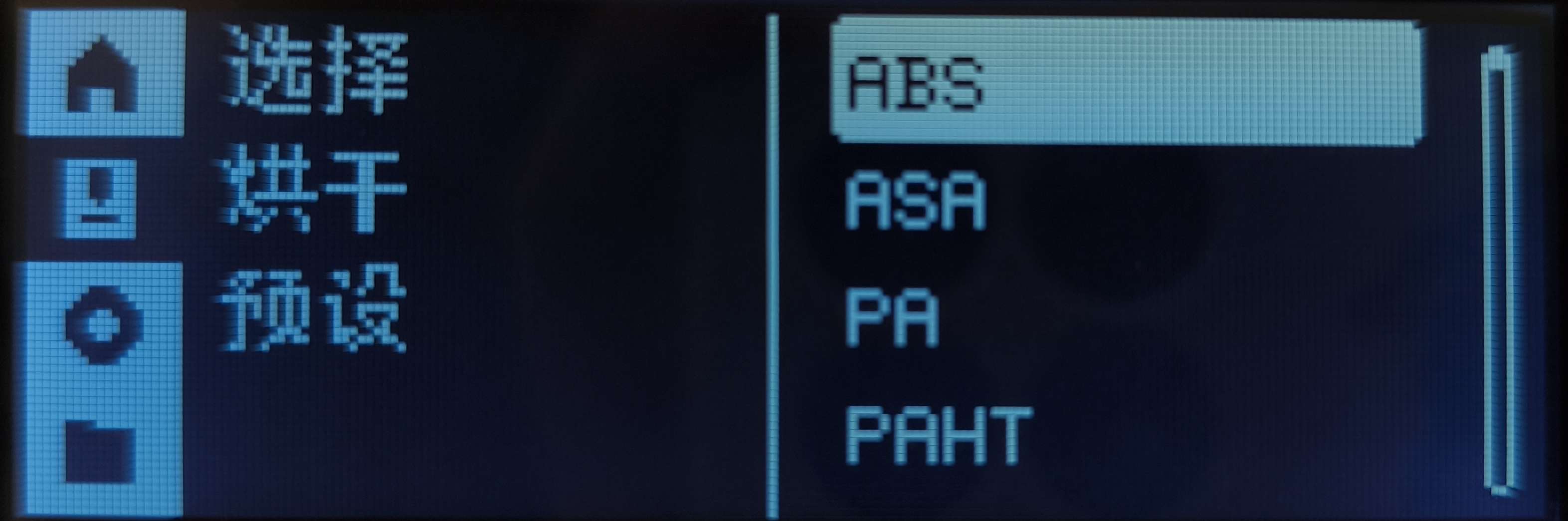

在“温度”选项卡下,界面会显示所用烘干设备的最高烘干温度(在本例中,AMS 2 Pro 的最高烘干温度为 65°C)。
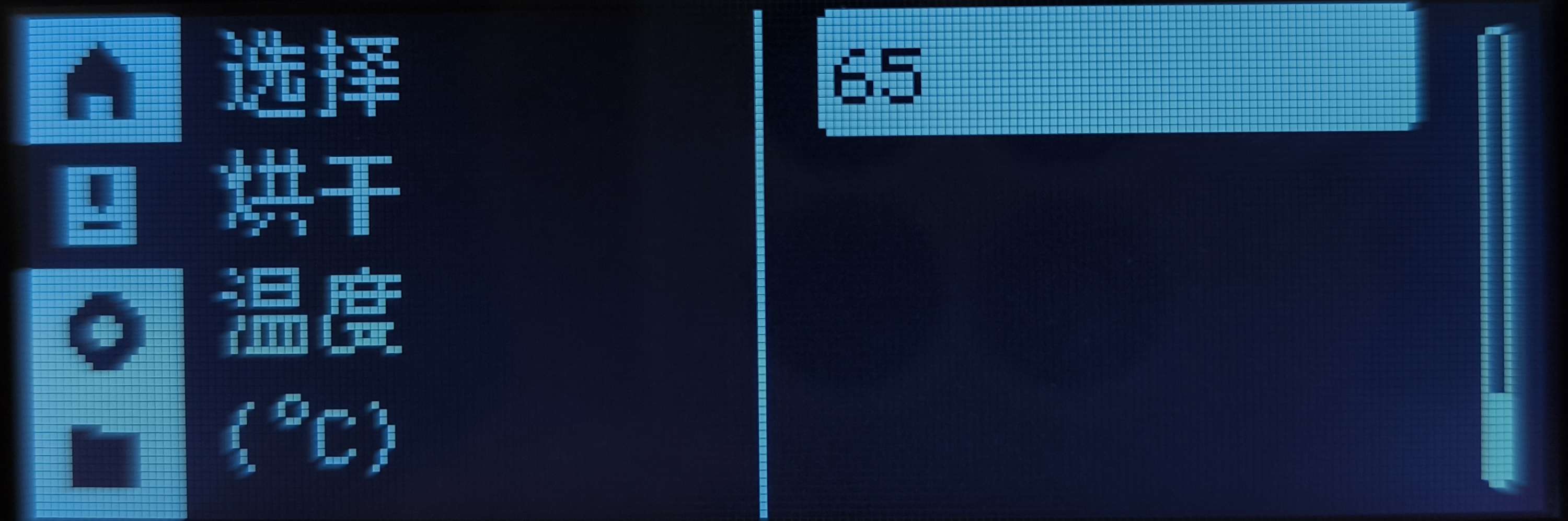
在“时间”选项卡下,您可以选择烘干几个小时。
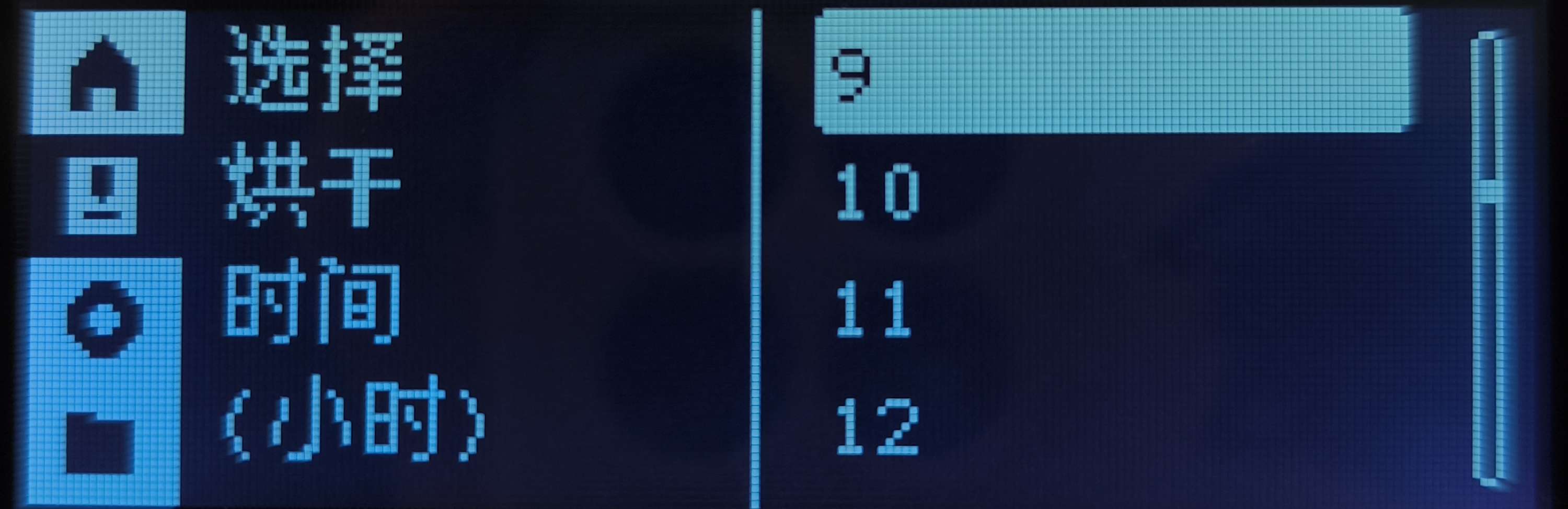
设置好三个参数后,即可点击“开始烘干”。

点击“开始烘干”后,系统会提示您拔出并收起耗材,然后将其固定在对应的料盘,防止料盘散开(炸盘)。注意,烘干过程中料盘必须留在 AMS 2 Pro 内。

当所有耗材都从进料口移除后,您可以继续点击“开始烘干”选项。

选择“开始烘干”后,界面会显示所选的耗材类型、AMS 内部温度,以及烘干过程的剩余时间,并实时更新。您可以随时选择“停止”选项,立即终止烘干过程。
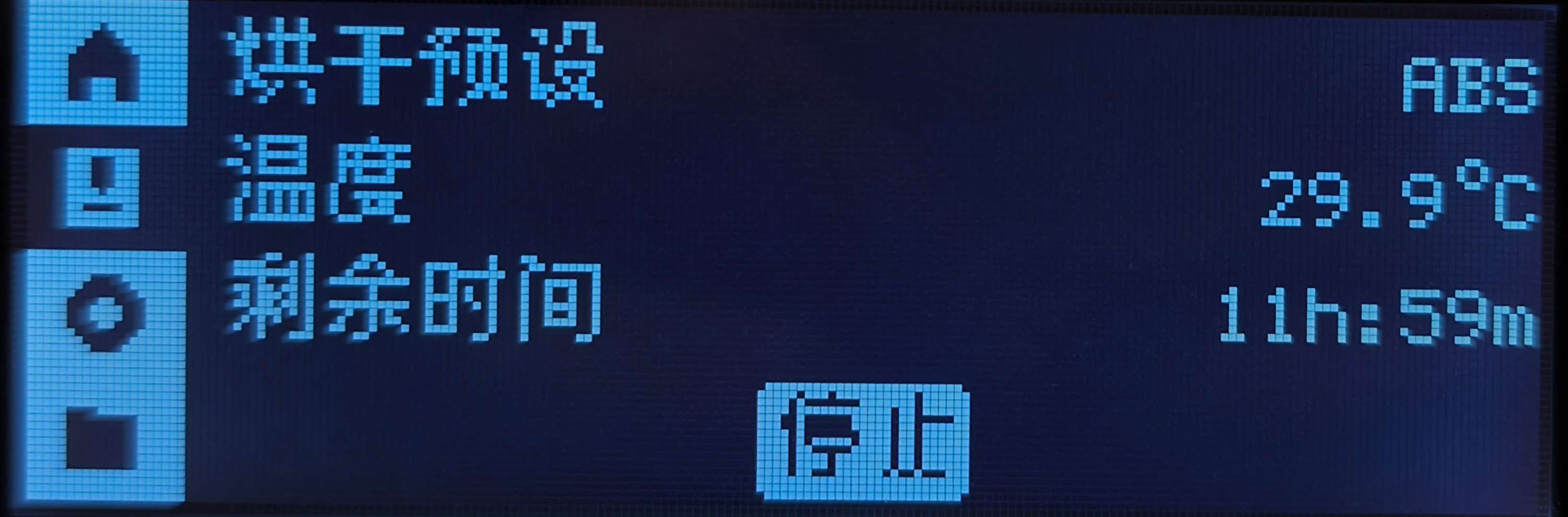
¶ 设置

¶ 1. 账号
如果您未连接网络,使用 Bambu Handy 扫描二维码,进行网络和账号设置,绑定打印机。
.png)
如果您已连接网络,您将看到屏幕显示如下页面。您可以通过在 Bambu Studio 输入 Pin 码或 Bambu Handy 扫码连接。

¶ 2. 网络
打印机未联网时,可扫描二维码,连接网络。

打印机联网后,可查看网络,开启或关闭局域网模式,查看 IP 地址及配对码。
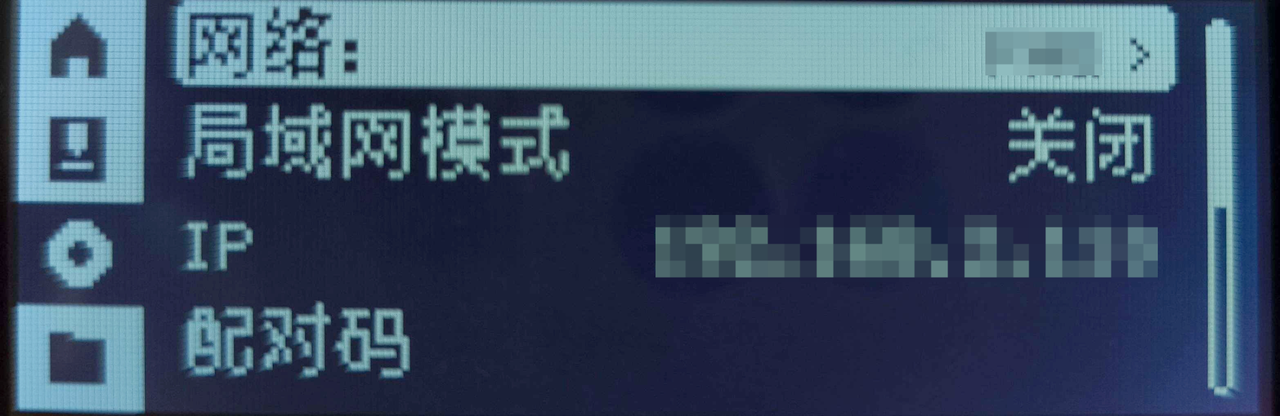
¶ 3. SD 卡
查看打印机 SD 卡容量,并进行格式化设置。您可以查阅 Micro SD卡打印的常见问题| Bambu Lab Wiki 获取更多相关信息。
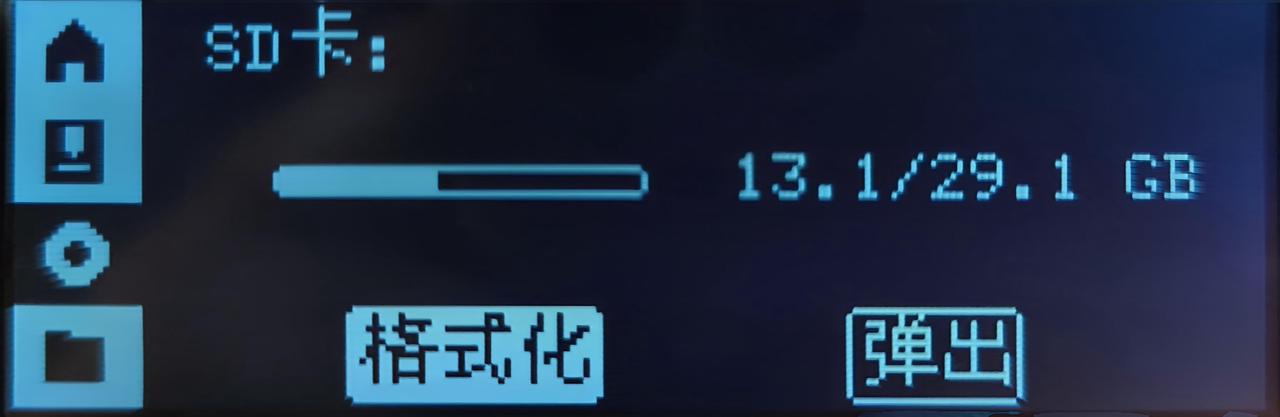
¶ 4. 设备
查看打印机型号、打印机和 AMS 序列号及打印时长。
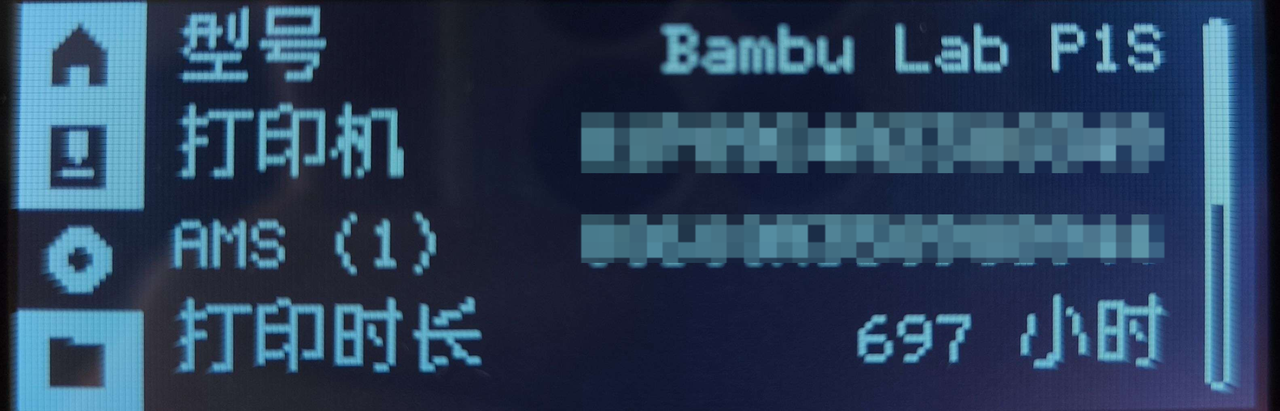
¶ 5. 固件
查看设备当前版本。

¶ 6. 配件
如更换过配件,需选择合适的喷嘴类型和尺寸,以保证打印质量。

¶ 7. 校准
开启后,打印机将进行机器校准。
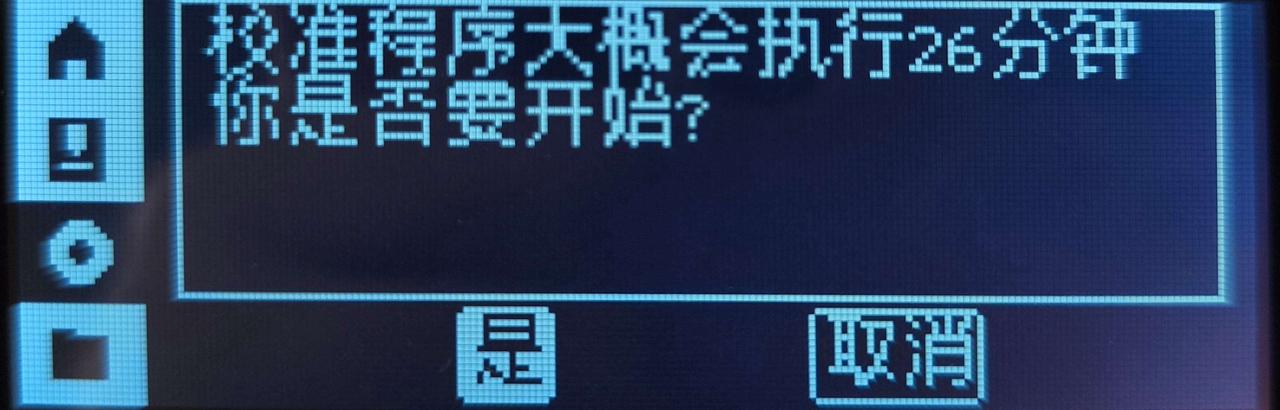
¶ 8. 自动休眠
选择打印机屏幕的自动休眠时长。
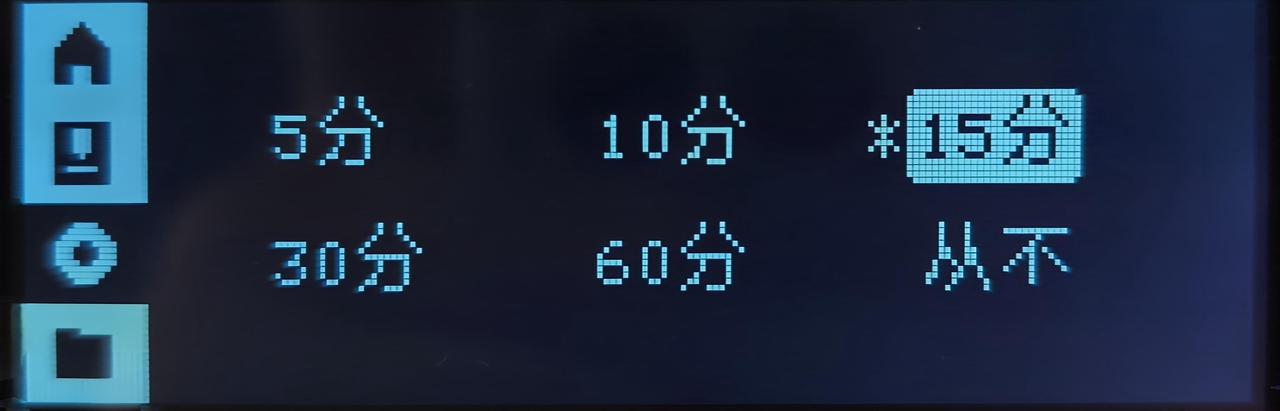
¶ 9. 语言
选择打印机屏幕的显示语言。
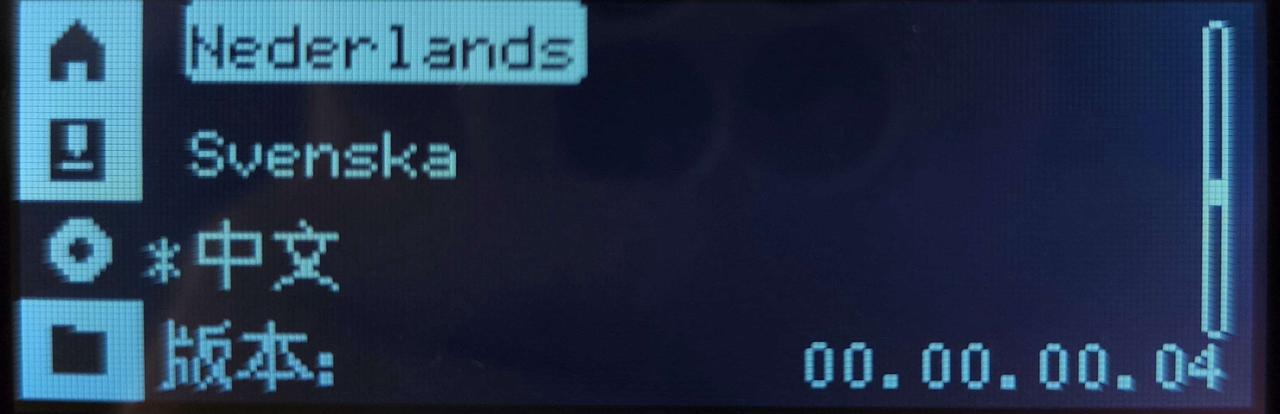
¶ 10. 恢复出厂设置
将打印机恢复至出厂设置。一旦重设,设定将无法恢复。
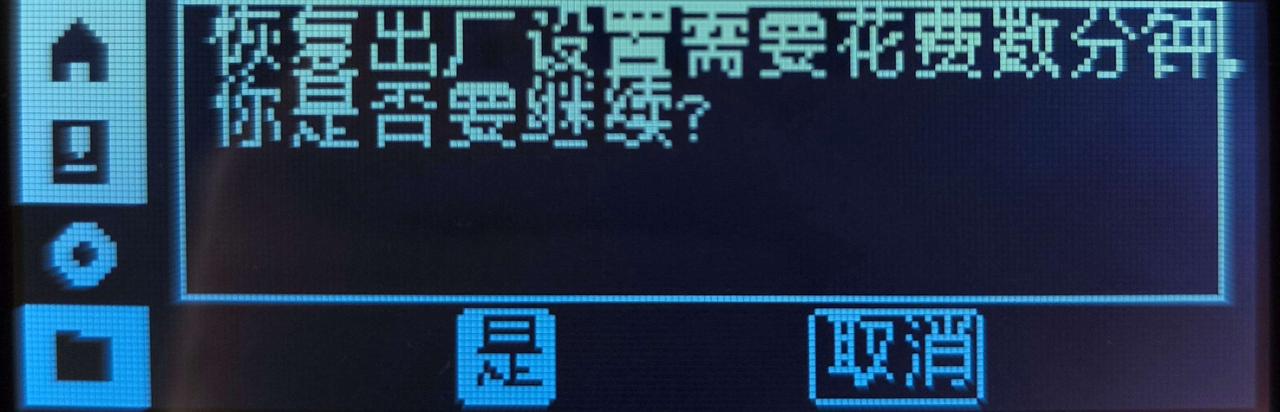
¶ 文件夹
文件夹第一行为 SD 卡 cache 文件夹,用于缓存历史打印文件。其他为内模型文件。
F 图标代表文件夹,G 图标代表 .gcode。
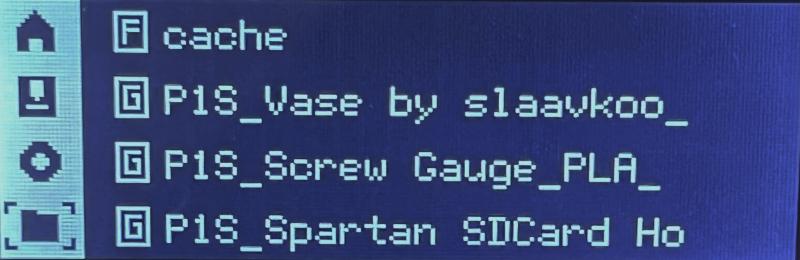
¶ 结束语
我们希望本指南能为您提供有用的信息,帮助您解决问题。
如果您对本文有任何疑问,请联系客户服务团队,我们随时为您解答疑并提供帮助!